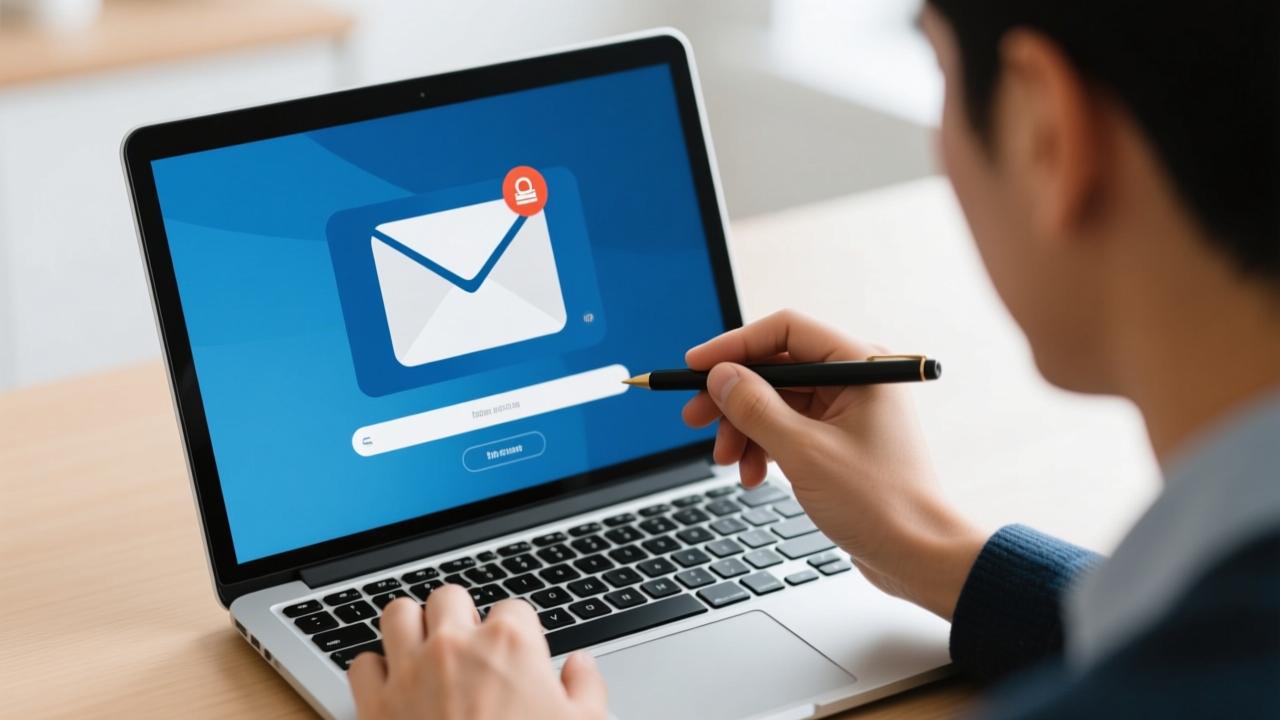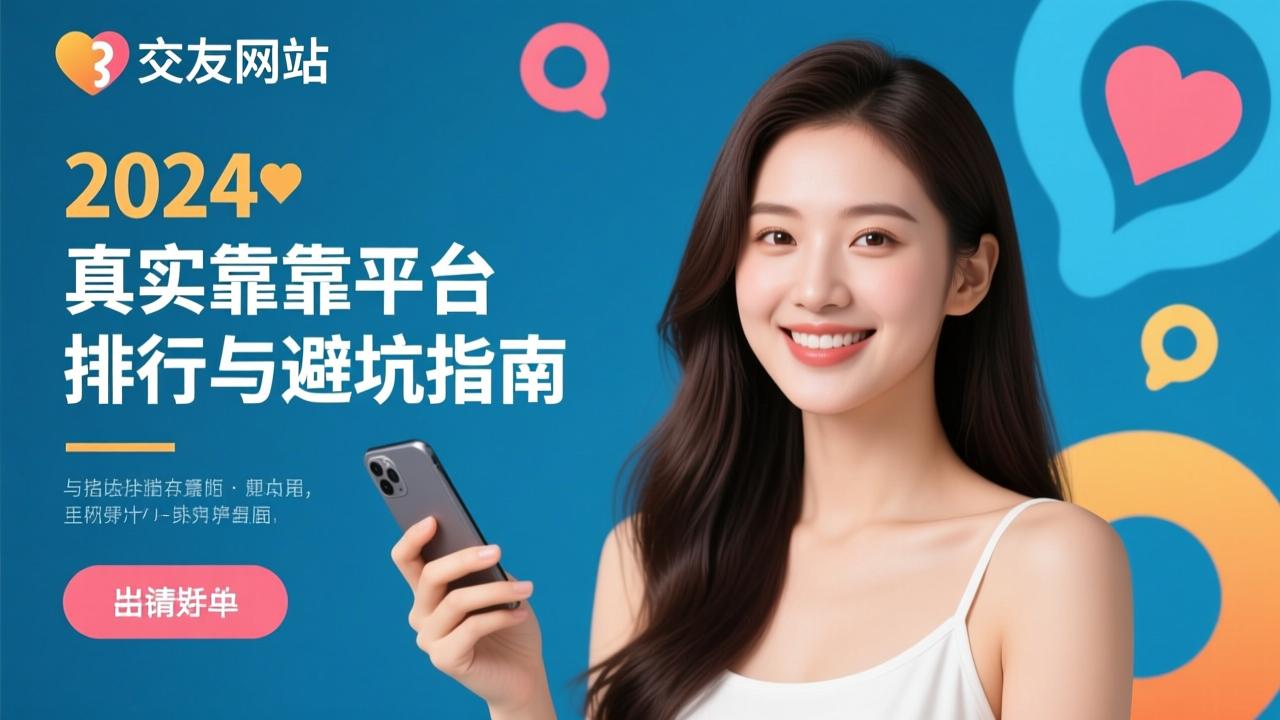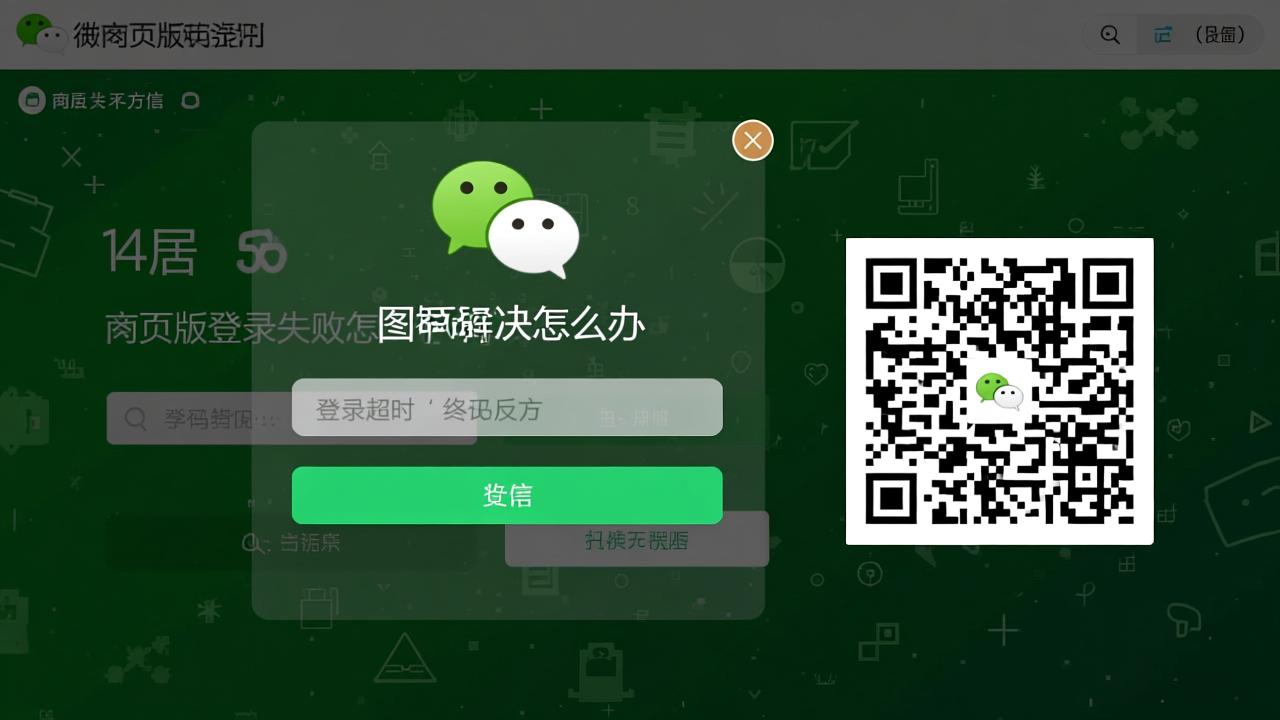Tab键的多功能应用与效率提升技巧,全面解析Tab什么意思
在日常使用计算机的过程中,Tab键是一个非常实用但又容易被忽略的功能键。它不仅能够帮助我们快速完成文本编辑、提高工作效率,还在许多场景中扮演着重要角色。今天我们就来聊聊Tab键到底是什么意思,以及它在不同场景中的常见用途。
Tab键的定义及其在计算机中的起源
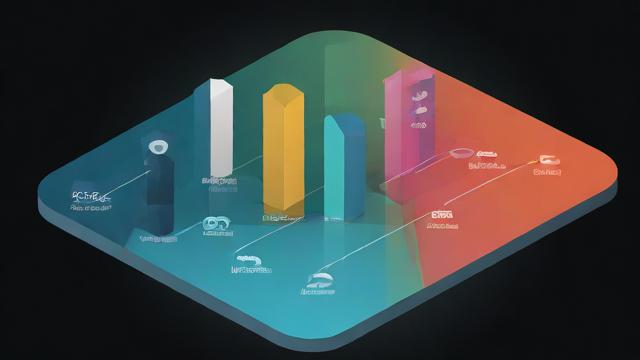
说到Tab键,它的全称是“Tabulator Key”,最早出现在打字机时代。当时的Tab键是为了让文字能够在水平方向上对齐而设计的。随着计算机的发展,这个功能被保留了下来,并且有了更多的用途。现在我们在键盘上按下Tab键时,其实就是在告诉计算机按照预设的规则进行跳格或定位。这种简单的操作背后,隐藏着许多便捷的功能。
在现代计算机中,Tab键的作用已经不仅仅局限于文本对齐了。它是很多软件和系统中不可或缺的一部分,无论是文本编辑还是表单填写,都能看到它的身影。了解它的起源有助于我们更好地理解它的功能和价值。
Tab键在文本编辑中的作用
在文本编辑中,Tab键最常见的用途就是缩进和对齐。当你写一篇文章或者制作一份文档时,经常会需要将段落开头空出一定的距离,这就是所谓的缩进。通过按一下Tab键,就可以轻松实现这一效果,而不需要手动输入多个空格。这样不仅节省时间,还能保证格式的一致性。
除了缩进之外,Tab键还可以用来对齐文字。比如在制作表格或者列出项目清单时,你可以利用Tab键让每一行的文字整齐排列。这种方法特别适合那些需要频繁调整格式的场景,比如撰写报告或者准备演示文稿。可以说,Tab键是文本编辑中的得力助手。
其他场景中Tab键的功能扩展
除了文本编辑,Tab键在其他场景中的应用也非常广泛。例如,在填写在线表单时,Tab键可以帮助你快速切换到下一个字段,而不用每次都用鼠标去点击。这样一来,不仅可以加快输入速度,还能减少手部疲劳。尤其是在处理大量数据录入的时候,这个功能显得尤为重要。
此外,在一些特定的软件中,Tab键还有更多独特的功能。比如在编程环境中,它可以自动补全代码片段;在浏览器中,可以用来快速导航页面元素。这些功能虽然看似简单,但却能显著提升我们的工作效率。所以,掌握Tab键的不同用途,会让你在日常工作中更加游刃有余。
上一章我们了解了Tab键的基础概念以及它在文本编辑和其他场景中的常见用途。接下来,我们将深入探讨Tab键在编程、浏览器和电子表格软件等领域的具体应用。这些应用不仅能够提升我们的工作效率,还能让操作变得更加便捷。
Tab键在编程中的作用
作为一名程序员,我深知Tab键在编写代码时的重要性。在编程中,Tab键的主要作用是格式化代码并提高可读性。当我编写一段程序时,通常会用Tab键来设置代码的缩进。这样做的好处是能够让代码结构更加清晰,方便自己和其他人阅读和理解。例如,在Python语言中,正确的缩进是非常重要的,因为它直接影响代码的执行逻辑。
除了格式化代码,Tab键还可以帮助我们快速补全代码片段。许多现代编程环境都支持这一功能,当你输入一部分代码后按下Tab键,系统会自动为你补全剩下的部分。这不仅能节省时间,还能减少拼写错误的发生。对于需要频繁编写代码的人来说,这是一个非常实用的功能。
浏览器中Tab的使用方法
说到浏览器,Tab键的应用同样广泛。在日常上网时,我们可以利用Tab键来打开新标签页或者进行快捷导航。比如,当你浏览一个网页时,如果发现了一个感兴趣的链接,可以通过按住Ctrl键(或Command键在Mac系统中)再点击链接的方式,将其在新标签页中打开。这样一来,你就可以同时查看多个页面而不会丢失当前的内容。
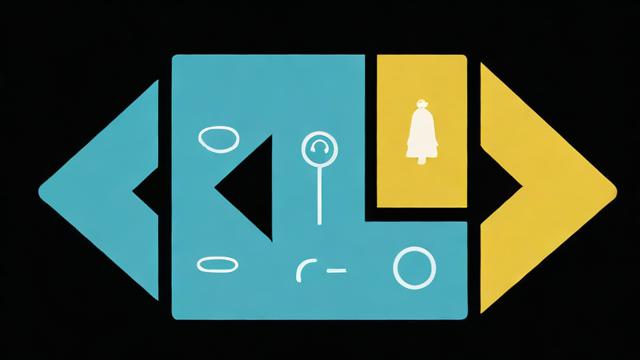
此外,Tab键还可以用来在网页表单中快速移动光标。当你填写在线表单时,只需要连续按Tab键,就可以依次跳转到下一个输入框。这种方法特别适合那些需要频繁输入信息的场景,比如注册账号或者填写订单信息。通过这种方式,可以有效提高输入效率,减少鼠标操作。
Tab在电子表格软件中的功能
最后,让我们来看看Tab键在电子表格软件中的功能。在处理数据时,Tab键可以帮助我们在单元格之间快速移动,从而提升数据录入的效率。例如,在Excel或Google Sheets中,当你在一个单元格中输入完内容后,只需按下Tab键,光标就会自动跳转到右侧的下一个单元格。这种操作非常适合批量录入数据的场景。
不仅如此,Tab键还可以与其他快捷键结合使用,实现更复杂的操作。比如,如果你想向下移动而不是向右移动,可以按下Enter键代替Tab键。通过灵活运用这些快捷键组合,你可以大幅提高在电子表格软件中的操作效率,让数据处理变得更加轻松。
在上一章中,我们详细探讨了Tab键在编程、浏览器和电子表格软件中的具体应用。这一章,我将分享一些实用的技巧和最佳实践,帮助你更高效地使用Tab键。无论你是开发者、设计师还是普通用户,这些方法都能让你的操作更加流畅。
结合其他快捷键实现更高效的Tab操作
作为一名长期依赖键盘操作的用户,我发现结合其他快捷键使用Tab键可以大幅提升效率。比如,在文本编辑器中,你可以按下Shift+Tab来减少缩进,这比手动调整光标位置要快得多。在浏览器中,按住Ctrl(或Command)+Tab可以在多个标签页之间快速切换,而无需用鼠标逐一点击。
此外,在填写表单时,如果你想从当前输入框跳转到前一个输入框,可以尝试使用Shift+Tab。这个组合键特别适合需要频繁修改数据的场景。通过熟悉这些简单的组合键,你可以在日常工作中节省大量时间。
在不同操作系统和软件中Tab功能的差异及适应策略
不同操作系统和软件对Tab键的功能定义可能存在差异,了解这些差异有助于我们更好地适应各种环境。例如,在Windows系统中,Tab键通常默认用于在对话框中移动焦点,而在Mac系统中,你可能需要调整设置才能让Tab键在所有控件间自由切换。对于跨平台工作的用户来说,这种差异可能会带来一些困扰。
为了应对这种情况,建议你在新环境中花一点时间熟悉Tab键的具体行为。同时,许多软件允许自定义快捷键配置,你可以根据个人习惯调整Tab键的功能。这样不仅可以减少学习成本,还能让你的操作更加一致。
如何通过自定义设置优化个人的Tab使用体验
最后,我想强调的是,通过自定义设置可以进一步优化你的Tab使用体验。以编程为例,许多代码编辑器允许你将Tab键替换为固定数量的空格,这在某些语言中更为推荐。另外,如果你经常处理复杂的文档或表格,可以尝试调整Tab键的行为以适应特定任务的需求。
此外,我还建议定期回顾自己的操作习惯,并寻找改进空间。例如,你可能会发现某个软件的默认Tab键设置并不符合你的需求,这时可以通过查阅文档或社区讨论找到解决方案。通过不断优化设置,你会发现Tab键能为你带来更多便利。